如何对图形进行变换呢?几何画板轻松帮你实现。那么在几何画板中,若想对线段进行不同旋转的话,应该如何操作呢?详细步骤如下讲解。
1.旋转中心建立在线段端点上面
选择线段端点并双击,再选择线段,单击菜单栏“变换”——“旋转”,在弹出的对话框中输入旋转角度,单击“旋转”按钮即可看到旋转效果。

2.旋转中心建立在线段中点
选择线段中点并双击,再选择线段,单击菜单栏“变换”——“旋转”,在弹出的对话框中输入旋转角度,单击“旋转”按钮即可看到旋转效果。
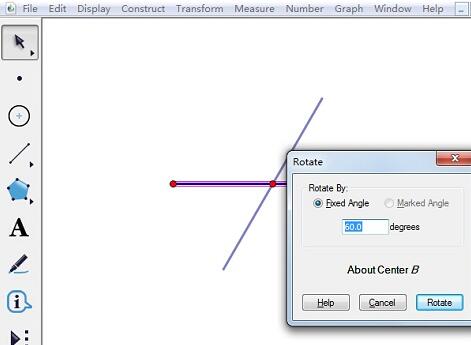
3.旋转中心建立在线段外面
选择线段外面的点并双击,再选择线段, 单击菜单栏“变换”——旋转,在弹出的对话框中输入旋转角度,单击“旋转”即可看到旋转效果。
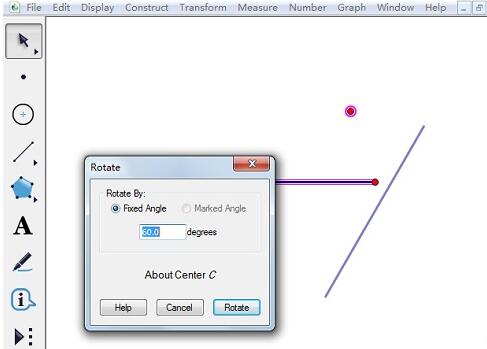
上面就是小编为大家讲解的在几何画板中对线段进行不同旋转的详细步骤,一起来学习学习吧。相信是可以帮助到一些新用户的。